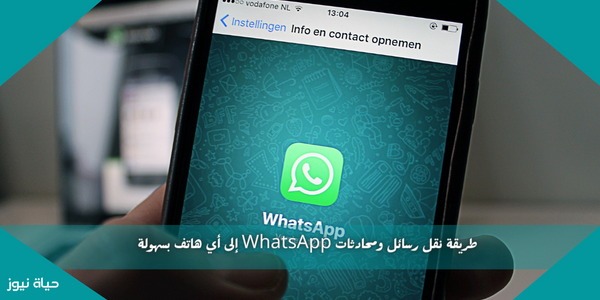طريقة نقل رسائل ومحادثات WhatsApp إلى أي هاتف بسهولة
يعد Whatsapp واحدًا من أكثر التطبيقات شيوعًا في الوقت الحاضر ويفضل العديد من مستخدمي الهاتف التواصل مع الأصدقاء والعائلة أو حتى في مواقف العمل. المزيد من التطبيقات.
بعد فترة من استخدام تطبيق واتس اب ، يمكنك شراء هاتف جديد وستواجه سؤالًا مهمًا للغاية: كيف تنقل جميع المحادثات من هاتفك القديم إلى هاتفك الجديد ، أو إذا قمت بتغيير هاتفك المحمول ، على سبيل المثال ، ما هي أفضل طريقة لتحويل حساب WhatsApp الخاص بك إلى هاتف آخر دون فقدان المكالمات.
في هذا المقال سوف نشارك أشهر الطرق التي يمكن استخدامها لحفظ محادثاتك ، بما في ذلك الملفات التي تحتويها ، عند تغيير الهاتف والتحول إلى هاتف آخر ، سواء كان هاتف Android الحالي أو iPhone ، وسنتحول إلى هاتف آخر من نفس النظام الحالي أو نظام آخر.
انقل محادثات whatsapp من android إلى android
يمكنك نقل ونسخ جميع محادثات WhatsApp عند الانتقال إلى هاتف Android آخر عن طريق عمل نسخة احتياطية من الدردشة باتباع هذه الخطوات.
- افتح تطبيق WhatsApp على هاتفك الحالي.
- انقر فوق النقاط الثلاث الموجودة على جانب الشاشة في الجزء العلوي لإدخال الإعدادات.
- حدد “الدردشات” أو “الدردشات” في الإعدادات ، ثم “النسخ الاحتياطي للدردشة”.
- انقر فوق “حساب” أو “حساب” لإضافة حساب Google Drive لتخزين النسخة الاحتياطية.
- يمكن تحديد خيار تمكين الفيديو إذا كنت تريد أيضًا إرسال الفيديو في المحادثات.
- انقر فوق “النسخ الاحتياطي” لبدء العملية.
لديك الآن نسخة احتياطية تحتوي على جميع محادثاتك التي يمكن استعادتها إلى أي هاتف آخر.
استعادة محادثات WhatsApp من نسخة احتياطية
الآن افتح حساب whatsapp الخاص بك على الهاتف الجديد واستعادة نسخة WhatsApp الاحتياطية من google drive ونقل المحادثات ، اتبع هذه الخطوات.
- اكتب رقمك على الهاتف الجديد وقم بتأكيده عبر رسالة رقم التأكيد المستلمة.
- السماح للأذونات التي يطلبها WhatsApp عند بدء التشغيل تعمل بشكل جيد.
- يجب أن يكون حساب Google الذي قمنا بتحميل النسخة الاحتياطية على القرص موجودًا على الهاتف الجديد.
- سيطلب WhatsApp الإذن لاستعادة أحدث نسخة احتياطية لحساب Google الخاص بك.
- قم باستعادة أحدث إصدار قمنا بتنزيله مؤخرًا وانتظر حتى تكتمل العملية.
- تمت استعادة النسخة الاحتياطية من Google Drive وتم نقل جميع محادثاتك بنجاح إلى هاتف آخر.
انقل محادثات WhatsApp من iPhone إلى iPhone
إذا كنت ترغب في تحديث iPhone الخاص بك ونقل حساب WhatsApp الخاص بك إلى iPhone الجديد دون فقد المحادثات ، فيرجى اتباع الخطوات أدناه.
الخطوة الأولى: تأكد من تشغيل iCloud وقم بتسجيل الدخول
- افتح إعدادات iPhone واضغط على اسم حسابك.
- انقر فوق iCloud وقم بتسجيل الدخول إذا لم تكن مسجلاً.
- انقر فوق iCloud Drive وقم بتشغيله.
- قم بالتمرير لأسفل وتأكد من تشغيل WhatsApp ولديه أذونات لاستخدام iCloud الخاص بك.
اقرأ ايضا: طريقة اضافة حسابين WhatsApp على iPhone
الخطوة الثانية : قم بعمل نسخة احتياطية وقم بتحميلها على iCloud
- افتح تطبيق WhatsApp على جهاز iPhone الحالي الخاص بك.
- انتقل إلى “الإعدادات” وحدد “المحادثات” أو “الدردشات”.
- حدد “النسخ الاحتياطي” أو “النسخ الاحتياطي للدردشة”.
- حدد الخيار “تمكين الفيديو” إذا كنت تريد أيضًا دفق الفيديو داخل المحادثات.
- انقر فوق “نسخ احتياطي الآن” لبدء العملية.
الخطوة الثالثة: انقل محادثاتك الاحتياطية إلى iPhone آخر
- وافق على شروط الاستخدام ومنح WhatsApp الأذونات اللازمة للعمل.
- اكتب رقمك على iPhone الجديد وتحقق منه عن طريق كتابة رقم التحقق الذي تتلقاه في الرسالة.
- بالطبع ، يجب تسجيل الدخول إلى هذا iPhone ، وهو نفس حساب iCloud الذي تم تنزيل النسخة الاحتياطية إليه.
- ستتمكن من استعادة المحادثات من أحدث نسخة احتياطية ، انقر فوق “استعادة سجل الدردشة”.
- الآن تم نقل جميع محادثات WhatsApp الخاصة بك بنجاح من iPhone القديم إلى الجديد.
تم شرح طريقة نقل المحادثات من هاتف إلى آخر بنفس النظام بالنسخ الاحتياطي سواء كان ذلك مع حساب Google على Android أو iCloud على iPhone ، فلنتحدث الآن عن نقل المحادثات من هاتف Android إلى iPhone والعكس.
نقل محادثات WhatsApp من Android إلى iPhone
إذا كنت ترغب في نقل حساب WhatsApp الخاص بك إلى هاتف IOS الجديد وهاتف Android الحالي ، فلا داعي للقلق ، يمكنك استخدام برنامج Dr.Fone لإكمال هذه الحالة بنجاح.
- تنزيل Dr.Fone للكمبيوتر الشخصي.
- قم بتثبيت البرنامج على جهاز الكمبيوتر الخاص بك وافتحه.
- تأكد من توصيل هاتفين بالكمبيوتر (Android و iPhone).
- من الواجهة الرئيسية للبرنامج ، حدد “WhatsApp”> “WhatsApp Message Transfer”.
- سيقوم البرنامج بالبحث عن الهواتف المتصلة بالكمبيوتر وبمجرد العثور على هاتفين ستظهر الصورة التالية.
- يجب أن تتأكد من تحديد المصدر ، أي الهاتف الذي تجري عليه المحادثات.
- يجب أن تتأكد من تحديد الوجهة ، أي الهاتف الذي تريد نقل المحادثات إليه.
- يمكنك الضغط على زر Flip لتغيير الإعدادات وتغيير موقع الهاتفين.
- بالطبع ، يمكن أيضًا استخدام نفس البرنامج لنقل المحادثات من iPhone إلى Android.
- بعد تحديد المصدر والهدف ، انقر فوق “إرسال” لبدء الإرسال.
- انتظر حتى تكتمل العملية بنجاح وقم بنقل جميع محادثاتك بالكامل.
كما ذكرنا خلال الشرح ، يجب التأكد من تحديد الهاتف الصحيح في حقل المصدر ، أي الهاتف الذي يحتوي على المحادثات ، واختيار الهاتف الذي تريد نقل المحادثات إليه للطرف الآخر.
يمكن استخدام هذا البرنامج لنقل المحادثات من iPhone إلى Android أو من Android إلى iPhone ، فقط تأكد من إقران هاتفين ووضع كل هاتف على الجانب الأيمن من حيث المصدر والوجهة.
نقل محادثات WhatsApp من iPhone إلى Android
- برنامج آخر يمكن استخدامه لنقل محادثات WhatsApp بالكامل من iPhone إلى هاتف Android هو MobileTrans.
- تنزيل Mobile Trans.
- قم بتثبيت البرنامج على جهاز الكمبيوتر الخاص بك وافتحه.
- قم بتوصيل هاتفين بالكمبيوتر (Android و iPhone).
- حدد “WhatsApp Transfer” في واجهة البرنامج.
- حدد نقل رسائل WhatsApp.
- سيبحث البرنامج عن الهواتف المتصلة. بمجرد العثور على هاتفين ، تأكد من تحديد الهاتف الذي يحتوي على المحادثات في خيار المصدر الأول.
- والهاتف الذي تريد نقل المحادثات إليه في الخيار الثاني “الوجهة”.
- انقر الآن على “تحويل” وستبدأ عملية التحويل.